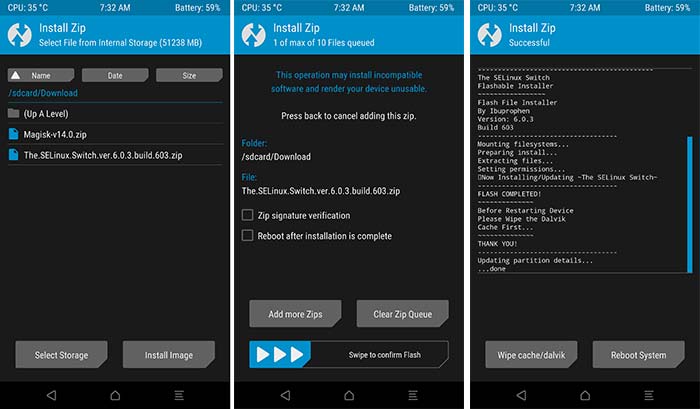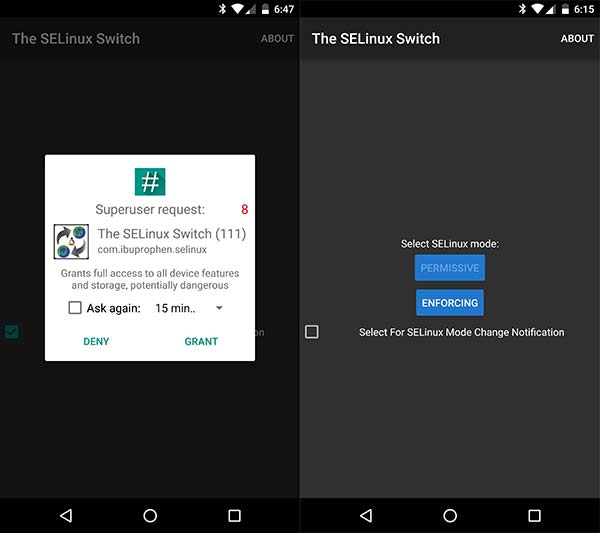- Установите SELinux Permissive на Android с помощью переключателя SELinux
- Как изменить режим SELinux на Android с помощью приложения SELinux Switch
- Шаг 1. Установите приложение «SELinux Switch»
- Через APK
- Через TWRP (прошиваемый установщик ZIP)
- Шаг 2. Установите разрешение SELinux с помощью приложения
- Русские Блоги
- [Android] Как включить и выключить selinux
- Selinux permissive как включить android
- Selinux permissive как включить android
Установите SELinux Permissive на Android с помощью переключателя SELinux
Смена режима SELinux на вашем Android-устройстве больше не проблема. В этом руководстве мы покажем вам, как легко установить SELinux Permissive на вашем Android-устройстве с root-доступом, используя Переключатель SELinux приложение.
Что такое SELinux? — Linux с повышенной безопасностью, сокращенно «SELinux» — это модуль безопасности в ядре Linux. Он обеспечивает безопасный механизм для регулирования политик безопасности управления доступом.
Проще говоря, это мера безопасности, которая ограничивает объем и тип информации, к которой могут получить доступ пользовательские программы / приложения в случае Android.
SELinux Switch — это служебное приложение для опытных пользователей Android, которое помогает им переключать режим SELinux на своих устройствах.
Поскольку Android изначально поставляется с SELinux Enforcing, вы можете использовать этот простой, но очень эффективный инструмент / приложение для установки SELinux Permissive.
Коммутатор SELinux не вносит никаких постоянных изменений в сценарий загрузки. Итак, когда ваше устройство перезагружается, режим SELinux будет снова изменен на «Принудительный». Однако приложение SELinux Switch автоматически запустится после выполнения последовательности загрузки и снова установит SELinux Permissive, если вы захотите это сделать.
Как изменить режим SELinux на Android с помощью приложения SELinux Switch
Используя приложение SELinux Switch, переключаться между принудительным и разрешающим режимами SELinux проще, чем когда-либо. Приложение предлагает чистый и функциональный интерфейс, позволяющий выполнять работу всего за несколько нажатий.
Шаг 1. Установите приложение «SELinux Switch»
Чтобы изменить режим SELinux и установить SELinux Permissive, вам сначала нужно будет загрузить и установить приложение SELinux Switch. К сожалению, приложение недоступно в Play Store.
Вы можете установить приложение двумя разными способами — установив APK вручную, что является самым простым. Или, прошив установщик zip через TWRP. Последний доступен в случае, если способ установки APK по каким-либо причинам не работает.
Через APK
Для начала вы должны сначала включить «Неизвестные источники» (Nougat и ниже) или «Установить неизвестные приложения» (Android Oreo и Android Pie) в настройках. Это необходимо, если вы устанавливаете приложение из источников, отличных от Play Store.
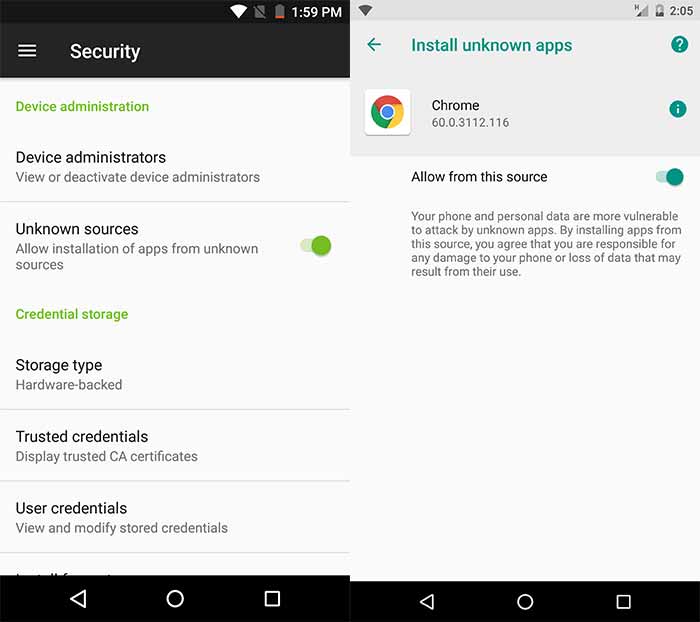
- Android Nougat или более ранняя версия: перейдите на Настройки>Безопасность.
- Android Oreo или Pie: перейдите в Настройки> Приложения и уведомления> Дополнительно> Доступ к специальным приложениям> Установить неизвестные приложения.
После того, как вы включили эту опцию, загрузите последнюю версию APK-файла «SELinux Switch»: Ссылка для скачивания
После того, как вы загрузили APK, используйте свое любимое приложение для управления файлами, чтобы перемещаться по хранилищу и устанавливать его с помощью установщика пакетов.
Через TWRP (прошиваемый установщик ZIP)
Маловероятно, что установка APK завершится неудачно. Но в случае неудачи вы решите установить приложение «SELinux Switch», установив файл * .zip установщика.
Итак, сначала скачать ZIP-файл установщика (например, The.SELinux.Switch.ver.6.2.7.build.627.zip) и поместите его в хранилище вашего устройства. Затем перезагрузите Android-устройство в режиме восстановления TWRP.
Как только ваше устройство находится в TWRP, нажмите кнопку «Установить». Затем просмотрите внутреннюю память / SD-карту вашего устройства и выберите zip-файл установщика. После выбора файла просто проведите по кнопке «Проведите для подтверждения Flash» внизу.
Установка займет не более нескольких секунд. По завершении нажмите кнопку «Перезагрузить систему».
Шаг 2. Установите разрешение SELinux с помощью приложения
Теперь, когда приложение установлено на вашем Android, вы можете легко использовать его для включить SELinux Permissive Режим.
Итак, перейдите в панель приложений и запустите приложение SELinux Switch. Как только интерфейс запустится, вы увидите запрос прав root. Обязательно предоставьте доступ.
Теперь вы увидите экран приложения. Чтобы установить SELinux Permissive, просто нажмите кнопку «PERMISSIVE» один раз.
Чтобы изменить режим обратно, вы можете просто запустить приложение в любое время и нажать кнопку «ПРИНУДИТЬ». Для дополнительного удобства вы также можете выбрать параметр «Выбрать для уведомления об изменении режима SELinux».
Вот и все! Вы легко установили приложение SELinux Switch на свой Android и использовали его для установки SELinux Permissive. Это в конечном итоге избавило вас от многих проблем с установкой модифицированных сценариев загрузки или других обходных путей.
Если у вас возникнут проблемы при установке приложения, вы можете оставить комментарий ниже.
Источник
Русские Блоги
[Android] Как включить и выключить selinux
Лучше всего использовать файл Android.bp и конфигурацию uboot для прямой настройки процесса инициализации. В Android.bp -DALLOW_PERMISSIVE_SELINUX = 0 — закрыть, = 1 — открыть; bootloader / uboot-repo / bl33 / board / company name / configs / В соответствии с файлом заголовка конфигурации .h чипа «EnableSelinux = enforcing \ 0» \ открыт, а «EnableSelinux = permissive \ 0» \ закрыт. Чтобы быть ленивым, нужно напрямую изменить функцию isEnforcing в файле selinux.cpp.
Ниже представлен анализ.
Сначала посмотрите на код init для инициализации selinux. security_getenforce — это режим selinux, который читает настройки uboot, а isEnforcing — это режим selinux, который читает конфигурацию init Android.mk/Android.bp.
внутри isEnforcing. ALLOW_PERMISSIVE_SELINUX исходит из «-DALLOW_PERMISSIVE_SELINUX = 0», определенного в Android.bp, и затем он будет установлен в 1, если отлаживаемая версия открывается ниже, то есть непользовательская версия, которая является режимом разрешения.
Здесь вы можете увидеть логику определения того, что системный мастер открыл selinux.
1. инициализация конфигурации Android.bp -DALLOW_PERMISSIVE_SELINUX = 1
2.StatusFromCmdline — это пара ключ-значение, установленная путем чтения / proc / cmdline uboot, где «EnableSelinux = permissive \ 0» \
Функция security_getenforce реализована в ./external/selinux/libselinux/src/getenforce.c специально для чтения системного узла «sys / fs / selinux / enforce», который включен по умолчанию.
Затем, если они несовместимы, значение конфигурации процесса init присваивается узлу, соответствующему ядру.
Источник
Selinux permissive как включить android
Вкусно про Android запись закреплена
Переводим Selinux в режим «permissive» на прошивках MIUI
Как известно, на прошивках #MIUI, завоевавших сердца многих пользователей устройств на Android, Selinux по умолчанию установлен в режим «enforcing», что подразумевает запрет выполнения всего, «чего не надо им, но нужно нам» 🙂 Переключение Selinux в режим «permissive» позволяет установить на MIUI такие полезные штуки, как Viper4Android (подробнее о V4A: http://vk.com/wall-121422839_26).
Для переключения Selinux из «enforcing» в «permission» понадобится:



Приступим к процедуре. Открываем терминал, получаем привилегии root:
Теперь перемонтируем /system на запись:
mount -o remount,rw /system
Создаём директорию, возможно, она уже есть, ничего страшного:
Помещаем в скрипт permissive.sh команду на отключение режима «enforcing» Selinux:
echo «#!/system/bin/sh\nsetenforce 0» > /system/su.d/permissive.sh
Отключаем «enforcing» в текущем сеансе:
echo «0» > /sys/fs/selinux/enforce
И финальный манёвр — выставляем права на созданный скрипт:
Вот и всё! Перезагружаем устройство и получаем #Selinux в режиме «permissive». Проверено на аппарате #Xiaomi Redmi Note 2 с MIUI 8 на борту.
Источник
Selinux permissive как включить android
Для функционирования программы необходимы права root пользователя.
Краткое описание:
Это простое приложение позволяет изменять режим SELinux, а так же запоминает ваш выбор при каждой перезагрузке устройства.
Описание:
The SELinux Switch — это новое приложение от разработчика The SELinux Toggler. Как и предыдущее приложение автора, The SELinux Switch поможет изменить режим SELinux без необходимости постоянно изменять загрузочные файлы скрипта устройства. Это приложение будет автоматически загружаться, как и любое приложение, которое является частью автозагрузки. Когда устройство загрузится, оно, по умолчанию, загрузится в режим SELinux “Enforcing” (это приложение не поменяет режим SELinux, который, по умолчанию, Enforcing (Блокировка) на постоянную основу, оно лишь меняет его до следующей перезагрузки устройства, но зато без вашего участия — автоматически), затем, после того, как приложение автоматически загрузится из автозагрузки, оно автоматически изменит режим устройства на тот, который укажет пользователь.
Требуется Android: 4.2+
Русский интерфейс: Нет
Обязательно следуйте инструкциям перед установкой The SELinux Switch:
- скачайте The SELinux Switch
- удалите SELinuxToggler и перезагрузите устройство
- как только устройство загрузится, установите The SELinux Switch, готово
- (необязательно) если вы хотите сначала проверить его, то установите переключатель SELinux в разрешающий режим, а затем перезагрузите устройство. Как только устройство загрузится, подтвердите изменение
*Обратите внимание на шаг 1:
Если вы планируете установить SELinux Switch с помощью Flashable Installer (TWRP) через рекавери, то вместо полной перезагрузки устройства, просто перезагрузите устройство в режим восстановления, прошейте приложение и перезагрузите устройство (очистка Dalvik-кэша сразу после прошивки приложения рекомендуется, но не обязательна), затем можете переходить к 4-ому шагу, если он вам требуется.
Когда включен MagiskHide и вы переключаете SELinux в режим «Только предупреждение», после перезагрузки MagiskHide автоматически переведет SELinux в режим «Блокировка», однако фактически это не так. Это называется SELinux «Pseudo» State и имейте в виду, что это особенность, а не ошибка.
Вы должны убедиться, что BusyBox включен в настройках приложения Magisk, потому как по умолчанию он отключен. После включения BusyBox в Magisk, приложение The SELinux Switch будет способно изменить состояние SELinux в режим «Только предупреждение» (PERMISSIVE).
*********************
**DATE: 01-25-2018**
*********************
— The «Reviews» portion of this thread was disabled due to it being broken while navigating AND i feel that Feedback/Reviews should be posted as a thread post anyways.
— PLEASE NOTE: The «Star Ratings» were not affected.
*********************
**DATE: 12-18-2017**
*********************
— The SELinux Switch Version 6.0.7 Build 607
— App Installer & Flashable Zip Uploaded.
— Minor Correction For Cleanup Commands Within The Flashable Installer.
— Added NEW Holiday Globe Icon To App & Thread’s OP.
*********************
**DATE: 12-15-2017**
*********************
— The SELinux Switch Version 6.0.7 Build 607
— App Installer & Flashable Zip Uploaded.
— Re-Added Minor Enhancement For Quicker Launch Upon Booting Device.
— An issue was found with the Signature File and the new Version may require the member to uninstall and reinstall the app.
— As a personal suggestion, before uninstalling any app, first go to the apps details, force stop, clean/clear up the Data & Cache and then uninstall it. This helps me to make sure that I’ve done the residual cleaning before the removing of the app itself.
— I apologize for any inconveniences that this may be causing and have taken precautions to help elevate this from happening in the future.
*********************
**DATE: 12-14-2017**
*********************
— The SELinux Switch Version 6.0.6 Build 606
— App Installer & Flashable Zip Uploaded..
— Applied Some Fixes For Android Version Compatibility.
— Fixed Notification Icon For Colored Icon.
— Removed the External Installation Preference to Internal Preference.
— Improved The Background Performance For Even Lower Memory Required.
— A Few Various Other Minor Modifications Were Made.
*********************
**DATE: 10-09-2017**
*********************
— The OP of the thread was just updated for everyone to enjoy a recent article recognizing The SELinux Switch. A special thanks to @DJBhardwaj for such a great article.
*********************
**DATE: 08-29-2017**
*********************
— The SELinux Switch Version 6.0.3 Build 603
— App Installer & Flashable Zip Updated..
— Applied Some Additional Fixes To A Few Translations.
— Fixed A Forgotten Translation Translation That Was Incomplete.
— Applied A Small Functional Modification.
*********************
**DATE: 08-23-2017**
*********************
— The SELinux Switch Version 6.0.2 Build 602
— App Installer & Flashable Zip Updated..
— Applied Some Fixes.
— Applied a Few Modifications for Compatibility.
— A Special Thanks to @Thebear j koss For a Nice Dark Theme.
*********************
**DATE: 08-17-2017**
*********************
— Uploaded App Specific Screenshots On The Thread.
— Uploaded App Specific Screenshots On The XDA Labs Store.
*********************
**DATE: 08-16-2017**
*********************
— Updated Important OP Information.
— Added Important Magisk Information
— Added Important PSA Warning Information.
— Other Minor Changes/Updates Made.
*********************
**DATE: 08-08-2017**
*********************
— Launched New Thread
— App Installer & Flashable Zip Updated..
— Now available in the XDA Labs Store.
Версия 6.0.3:
Версия 6.0.3 для рекавери:
Источник